如何在CAD中繪制空心字
我們使用CAD插入文字的時候,輸入后文字的效果都是實心線條的,但有些情況下我們是想要輸入空心的文字。那么這個時候我們要如何在CAD中操作,讓字變為空心字呢?
下面我們一起來看看具體的操作方法:
1. 打開中望CAD軟件,執行輸入文字的命令,輸入單行文字或多行文字都可以:
在軟件上方的菜單欄中點擊【繪圖】,鼠標移到【文字】位置,然后選擇【單行文字】或【多行文字】;
在繪畫區左側的工具欄點擊【多行文字】按鈕;
單行文字命令:TEXT;多行文字命令:MTEXT;
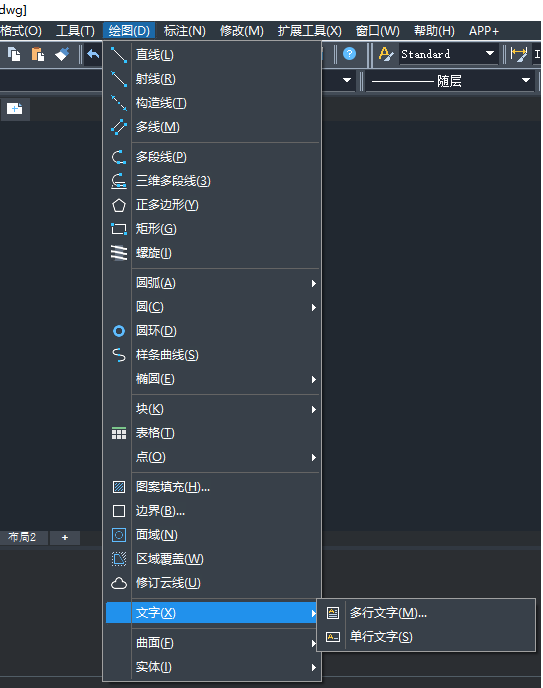
2. 接著根據命令區的提示指定輸入文字的位置以及輸入文字,如下圖所示,這里我們輸入“中望CAD”。

3. 然后在命令區輸入:TXTEXP,回車,再根據命令區的提示,指定我們要變成空心的文字,回車,這樣文字就變成空心的了,如下圖所示:
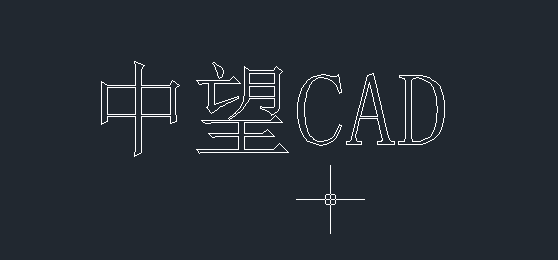
4. 執行完上述命令之后,我們選中文字的時候會發現文字變成不是一個整體了,這時候,我們如果要修改文字顏色,可以選中一部分進行修改,如下圖,我們選中字母D的一部分然后在特性欄修改顏色。
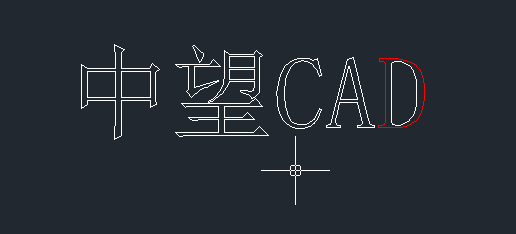
以上就是繪制空心字的操作步驟啦,是不是很簡單呢,我們最重要的就是記住TXTEXP這個命令的操作,這樣我們就可以繪制出來啦~
推薦閱讀:CAD
推薦閱讀:CAD軟件
·中望CAx一體化技術研討會:助力四川工業,加速數字化轉型2024-09-20
·中望與江蘇省院達成戰略合作:以國產化方案助力建筑設計行業數字化升級2024-09-20
·中望在寧波舉辦CAx一體化技術研討會,助推浙江工業可持續創新2024-08-23
·聚焦區域發展獨特性,中望CAx一體化技術為貴州智能制造提供新動力2024-08-23
·ZWorld2024中望全球生態大會即將啟幕,誠邀您共襄盛舉2024-08-21
·定檔6.27!中望2024年度產品發布會將在廣州舉行,誠邀預約觀看直播2024-06-17
·中望軟件“出海”20年:代表中國工軟征戰世界2024-04-30
·2024中望教育渠道合作伙伴大會成功舉辦,開啟工軟人才培養新征程2024-03-29
·玩趣3D:如何應用中望3D,快速設計基站天線傳動螺桿?2022-02-10
·趣玩3D:使用中望3D設計車頂帳篷,為戶外休閑增添新裝備2021-11-25
·現代與歷史的碰撞:阿根廷學生應用中望3D,技術重現達·芬奇“飛碟”坦克原型2021-09-26
·我的珠寶人生:西班牙設計師用中望3D設計華美珠寶2021-09-26
·9個小妙招,切換至中望CAD竟可以如此順暢快速 2021-09-06
·原來插頭是這樣設計的,看完你學會了嗎?2021-09-06
·玩趣3D:如何巧用中望3D 2022新功能,設計專屬相機?2021-08-10
·如何使用中望3D 2022的CAM方案加工塑膠模具2021-06-24
·在中望CAD中怎么同時查看多窗口2022-02-24
·CAD繪制三維立體沙發2022-11-16
·CAD如何修改半徑標注樣式2021-01-26
·CAD圖像如何導入word2016-10-24
·CAD如何完成尺寸公差標注2020-12-18
·CAD如何繪制三維花盆2019-08-27
·CAD打印范圍介紹2021-06-24
·關于CAD 中的GRIPS系統變量使用2021-12-28














